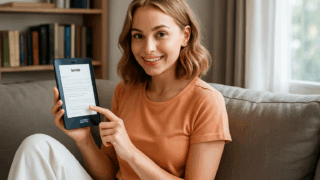「iPadって結局どれが学校用におすすめなの?」「小学生・高校生で選び方は違うの?」「絵も描きたいし安く買いたい…」そんな悩みを抱えてiPad選びに迷っている方は多いのではないでしょうか。さらに、「高校で買ったiPadは卒業後も使えるの?」「学校のMDMがあるけど大丈夫?」といった細かな不安も、保護者や学生本人にとっては見逃せないポイントです。
この記事では、「iPad 学校 用 おすすめ」をテーマに、小学生〜高校生までの学習用途にぴったりのモデルを徹底解説。用途別・学年別に最適な機種の選び方や、買うなら何世代がいいか、中古でも大丈夫かどうかといった疑問にも答えていきます。後半では、今買って間違いないモデル5選を厳選紹介。初心者にもわかりやすく、安心して選べるよう解説しています。読み終えたころには、あなたにぴったりのiPadが明確になっているはずです。
- 学年・目的別で選ぶiPadの最適モデルが明確になる
- 卒業後もiPadを使い続けられるのか?の疑問を解消
- MDMとは何か、解除後にバレる可能性の解説も
- 子ども用にも安心の価格・性能バランスを詳しく紹介
- おすすめモデル5選は全て用途ごとに厳選した実力派
- 学校用iPadはどう選ぶ?学年別・用途別のおすすめと注意点
- 勉強もイラストもOK!学校用にぴったりのiPadおすすめ5選
- 1. iPad 第9世代(10.2インチ)|最強のコスパと学習バランス
- 2. iPad 第10世代|オンライン授業・動画学習に最適
- 3. iPad Air 第5世代|M1チップ搭載で将来も安心
- 4. iPad mini 第6世代|持ち運び最優先の小学生・中学生向け
- 5. iPad Pro 11インチ(第4世代)|イラスト・映像制作にも本格対応
- まとめ:iPad選びは「今」と「将来」のバランスがカギ
学校用iPadはどう選ぶ?学年別・用途別のおすすめと注意点

- 小学生におすすめのiPadはどれ?操作性と価格のバランス
- 高校生が使うなら?学習・ノート・イラストの用途別で解説
- 卒業後も使える?MDMの仕組みと制限の解除について
- 中古のiPadってどう?おすすめ世代と買う際の注意点
- 「iPad買うなら何世代がいいの?」に答えます
1. 小学生におすすめのiPadはどれ?操作性と価格のバランス

小学生にiPadを持たせるとなると、価格・使いやすさ・丈夫さのバランスが非常に重要になります。最新モデルにこだわる必要はなく、むしろ「十分な処理能力があり、価格が手頃で扱いやすい」という点が優先されるべきです。
おすすめは「第9世代iPad(10.2インチ)」です。チップはA13 Bionicを搭載し、動画視聴・オンライン授業・タブレット学習アプリ程度であれば、全くストレスなく使用できます。また、Apple Pencil(第1世代)やキーボードにも対応しており、低学年のタイピング練習やお絵かきにも対応可能です。
何より大きな魅力は価格。現行iPadの中でも圧倒的にリーズナブルで、家計への負担を抑えつつ、教育的価値の高いタブレットを提供できます。加えて、フロントカメラがセンターフレーム対応で、Zoomやオンライン授業でも顔が常に中央に映るため、先生からも安心されやすい構造です。
耐久面では専用ケースの併用がおすすめ。万が一の落下や持ち運び中の衝撃に備えて、頑丈なキッズケースを選べば、親としても安心して持たせることができます。学年が上がってからも十分活用できるスペックなので、「とりあえず最初の1台」としては理想的な選択肢です。
2. 高校生が使うなら?学習・ノート・イラストの用途別で解説
 高校生がiPadを使用する場合、「授業のノート」「動画講義の視聴」「イラスト制作」「PDF教材への書き込み」など、用途が一気に多様化します。つまり、選ぶモデルによって「便利かどうか」が大きく変わるということです。
高校生がiPadを使用する場合、「授業のノート」「動画講義の視聴」「イラスト制作」「PDF教材への書き込み」など、用途が一気に多様化します。つまり、選ぶモデルによって「便利かどうか」が大きく変わるということです。
結論から言えば、「第10世代iPad」または「iPad Air(第5世代)」が非常におすすめです。第10世代はA14 Bionicチップを搭載し、パフォーマンスが非常に高いため、重めのアプリや複数タスクを同時にこなすのも余裕。Apple Pencil(第1世代)にも対応しており、手書きノートアプリ「GoodNotes」や「Notability」も快適に動作します。
一方で、より本格的にイラストを描きたい人には、M1チップ搭載の「iPad Air(第5世代)」が最適です。Apple Pencil(第2世代)に対応しており、反応速度や描画精度も段違い。プロクリエイターも使用するProcreateなども軽快に動作します。
また、スクール割引や学生ストアの利用も可能で、ペンやキーボードとセットで購入することで学習効率はさらに向上します。高校の3年間だけでなく、卒業後の大学・専門学校でも十分に使えるスペックであるため、長期的に見てもコスパの良い買い物と言えるでしょう。
3. 卒業後も使える?MDMの仕組みと制限の解除について
 学校から支給または指定購入されたiPadに「MDM(モバイルデバイス管理)」が導入されている場合、アプリのインストール制限やインターネットフィルターなどが適用されていることがあります。これにより、「卒業後に自由に使えるのか?」という疑問が出てくるのも当然です。
学校から支給または指定購入されたiPadに「MDM(モバイルデバイス管理)」が導入されている場合、アプリのインストール制限やインターネットフィルターなどが適用されていることがあります。これにより、「卒業後に自由に使えるのか?」という疑問が出てくるのも当然です。
MDMは、学校や教育機関が生徒の端末を一括で管理するための仕組みで、卒業時には通常「プロファイルの削除」や「MDM解除処理」が行われます。この操作を正式に学校側が実施することで、一般的なiPadとして自由に使えるようになります。
問題なのは、「勝手にMDMを解除するとバレるのか?」という不安です。結論として、専門的な知識がない限り解除は困難ですし、仮に解除ツールなどを使った場合、Appleの管理サーバーにアクセス履歴が残るため、自己判断での操作はリスクを伴います。
卒業時にiPadをそのまま使いたい場合は、学校側に「MDM解除の有無」を必ず確認しましょう。最近では、卒業後に“個人所有端末として使える”ように配慮してくれるケースが増えてきており、安心して使い続けられるようになっています。
「卒業後も使い続けたい」という場合は、事前に「MDM解除が保証されているか」「プロファイルが自分で削除可能か」をチェックし、その点に配慮されたiPad選びをしておくのが賢明です。
4. 中古のiPadってどう?おすすめ世代と買う際の注意点

「予算が限られている」「できるだけ安くiPadを手に入れたい」そんな方にとって、中古iPadは非常に魅力的な選択肢です。ですが、中古だからこそ注意すべきポイントもいくつかあります。
まず選ぶべき世代としては、「第8世代」「第9世代」「iPad Air 第4世代」あたりが現実的です。これらはチップ性能が十分で、教育用アプリやブラウジング、動画視聴も快適に行えます。特に第9世代は、A13 Bionicを搭載しており、学習・ノート用途でも不満が出にくい性能です。
中古で注意したいのは「バッテリー劣化」と「アクティベーションロック」。バッテリーの消耗具合は見た目からは分からないため、できれば保証のついた販売元から購入するのが安心です。また、アクティベーションロックがかかった端末は、前の所有者のApple IDがないと使えないため、必ず解除されていることを確認してください。
加えて、iPadOSのサポート状況も確認が必須。古すぎるモデルだと、最新版のOSが使えず、教育アプリやセキュリティ面に不安が残ることもあります。目安として、発売から5年以内のモデルを選ぶのが理想です。
「少しでも安く、でもしっかり使いたい」そんなニーズに中古はぴったり。ただし、知識と注意点を理解した上で、信頼できる販売元から購入することが、中古iPadを“賢く選ぶ”コツです。
5. 「iPad買うなら何世代がいいの?」に答えます
 iPadには無印、Air、mini、Proといったラインがあり、それぞれに複数の世代が存在します。初めての購入時に迷いやすいのが「結局どの世代を選べば正解なのか?」という点。ここでは、価格と性能のバランスを重視した選び方を紹介します。
iPadには無印、Air、mini、Proといったラインがあり、それぞれに複数の世代が存在します。初めての購入時に迷いやすいのが「結局どの世代を選べば正解なのか?」という点。ここでは、価格と性能のバランスを重視した選び方を紹介します。
まず、最もコスパが良いのが「第9世代iPad」。2021年モデルながらA13チップを搭載し、学習・ノート・動画視聴・軽いイラスト制作など幅広い用途に対応可能。現行OSにも対応しており、教育向けとしても安定感があります。
次におすすめなのが「第10世代iPad」。デザインが刷新され、USB-C対応・フロントカメラの横配置など、オンライン授業や動画視聴に最適な設計です。Apple Pencil(第1世代)に対応しており、スタンダードモデルとして使いやすさと性能を兼ね備えています。
さらに、クリエイティブ用途や長期利用を考えるなら「iPad Air 第5世代」。M1チップを搭載し、Apple Pencil(第2世代)も使用可能。ノート・イラスト・動画編集と幅広く対応でき、大学生以降まで見据えた一台として非常に優秀です。
買うなら“何世代か”で迷ったときは、「第9世代で基本をしっかり」「第10世代でバランス重視」「第5世代Airで将来も安心」と考えると選びやすくなります。
勉強もイラストもOK!学校用にぴったりのiPadおすすめ5選

- iPad 第9世代(10.2インチ)|最強のコスパと学習バランス
- iPad 第10世代|オンライン授業・動画学習に最適
- iPad Air 第5世代|M1チップ搭載で将来も安心
- iPad mini 第6世代|持ち運び最優先の小学生・中学生向け
- iPad Pro 11インチ(第4世代)|イラスト・映像制作にも本格対応
1. iPad 第9世代(10.2インチ)|最強のコスパと学習バランス
 Amazon 公式
Amazon 公式「学校用のiPad、迷ったらこれで間違いない」と多くの教育関係者から支持されているのが、第9世代iPad(10.2インチ)です。AppleのA13 Bionicチップを搭載し、ウェブブラウジング・動画視聴・教育アプリ・ノート作成と、あらゆる学習用途にバランス良く対応できるのが最大の魅力です。
最大の特長は、圧倒的なコストパフォーマンス。現行モデルの中で最も価格が手頃でありながら、Apple Pencil(第1世代)やSmart Keyboardにも対応。これにより、手書きノート・イラスト・PDF注釈・タイピング入力など、多彩な学習スタイルをサポートできます。
また、10.2インチのディスプレイは小学生にも扱いやすいサイズで、視認性と携帯性のバランスも良好。フロントカメラはセンターフレーム対応で、オンライン授業やZoomにも最適。アプリや教材の起動もスムーズで、ストレスを感じさせません。
何より、将来的に不要になってもリセールバリューが高く、コスト面の安心感も◎。小学生〜高校生の学習用として“まず最初の1台”にふさわしい万能iPadです。
2. iPad 第10世代|オンライン授業・動画学習に最適
 Amazon 公式
Amazon 公式第10世代iPadは、これからの学習スタイルにフィットする“モダンな教育向けタブレット”として高い評価を得ています。A14 Bionicチップによる快適な動作に加え、デザイン・ポート・カメラ位置までもが進化。とくにオンライン学習や動画講義中心の学習環境でその真価を発揮します。
まず注目すべきは、フロントカメラの横向き配置。これはZoomやGoogle Meetなど横画面での使用時に“常に中央に顔が映る”理想的な設計で、講師とのやり取りや発表にも安心です。USB-Cポートを採用しているため、充電やデータ転送もスムーズで、外部機器との連携も簡単。
さらに、ディスプレイが10.9インチに拡大され、映像や教材がより大きく見やすく。Apple Pencil(第1世代)に対応しているため、手書きノートやイラストにも対応可能です。英語や理科のノートを自作したり、図解を描いたりする学習スタイルにも最適です。
デザインもフラットエッジとなり、AirやProに近い高級感があるため、学習へのモチベーションもアップ。高校〜大学の学生に向けた“進化型スタンダードiPad”です。
3. iPad Air 第5世代|M1チップ搭載で将来も安心
 Amazon 公式
Amazon 公式「どうせ買うなら長く使えるiPadがいい」「イラストや動画制作にも使いたい」――そんな人に圧倒的におすすめなのが、M1チップ搭載のiPad Air(第5世代)です。iPad Proに迫る性能を持ちつつも、価格は控えめ。学習・創作・ビジネス用途まで幅広く対応する“未来基準の1台”です。
M1チップはMacBookにも搭載されている超高性能CPU。これにより、iPad Airは複数アプリの同時使用や、Procreate・Affinity Photoといった重めのクリエイティブアプリも軽々動かせます。Apple Pencil(第2世代)に対応しているため、描画の精度も段違い。書き心地が自然で、ペンの充電も本体横にマグネット装着するだけ。
ディスプレイは10.9インチのLiquid Retina。色再現が非常に豊かで、イラストや動画、プレゼン資料も美しく表示できます。USB-Cポート搭載で、ストレージやSDカードリーダーなど外部機器との連携も容易です。
進学後にも長く使いたい高校生・大学生、イラストや映像制作を本格的に始めたい人にとって、“性能・見た目・使い勝手”すべてを兼ね備えた1台です。
4. iPad mini 第6世代|持ち運び最優先の小学生・中学生向け
 Amazo 公式
Amazo 公式持ち運びやすさ重視でiPadを選ぶなら、間違いなくiPad mini(第6世代)が最適です。わずか8.3インチのコンパクトボディながら、A15 Bionicチップを搭載し、パフォーマンスは非常にパワフル。小さなサイズでも、学習アプリや電子書籍、オンライン授業にも余裕で対応できます。
片手でも持てる軽さとサイズは、小学生や中学生にもぴったり。授業の合間にカバンにさっとしまえたり、家庭学習時にも“机を圧迫しない”スマートな学習環境を作れます。USB-C対応で充電も高速。Apple Pencil(第2世代)も使用可能で、手書きノートやスケッチ、イラスト制作にも十分対応可能です。
特に読書中心の勉強や、電子教材の閲覧が多い人には絶好の選択肢。画面は小さくても解像度が高いため、文字の読みやすさにも優れています。フロントカメラもセンターフレーム対応で、ビデオ通話やオンライン授業にも不自由しません。
「大きなiPadはちょっと重い」「小学生に持たせるには不安」そんなときに、iPad miniは“最も扱いやすい学習用iPad”として理想の1台です。
5. iPad Pro 11インチ(第4世代)|イラスト・映像制作にも本格対応
 Amazon 公式
Amazon 公式本気でイラストや映像制作に取り組みたい学生にとって、最強の選択肢が「iPad Pro 11インチ(第4世代)」です。M2チップ搭載により、動画編集アプリや3Dモデリングアプリすらサクサク動作。もはや“パソコン不要”と感じさせるレベルのパフォーマンスを誇ります。
11インチのLiquid Retinaディスプレイは、120HzのProMotionテクノロジーを搭載。ペン入力の追従性が抜群で、絵を描いていても“まるで紙のような”書き心地。Apple Pencil(第2世代)に完全対応しており、充電・ペアリングもワンタッチです。
学習面でもSplit Viewやステージマネージャー機能でマルチタスクが快適。動画教材を見ながらノートを取ったり、PDFに書き込んだりもスムーズです。USB-Cポート(Thunderbolt対応)により外部ディスプレイやSSDにも対応しており、クリエイティブ作業の幅が大きく広がります。
価格は高めですが、そのぶん“投資価値”は絶大。進学後もプロフェッショナルな作業に使い続けられる一台として、将来を見据えた学習ツールに最適です。
まとめ:iPad選びは「今」と「将来」のバランスがカギ
学校用のiPad選びで最も大切なのは、「今の学習に合っていること」と「将来も長く使えること」のバランスです。小学生なら扱いやすさと価格を重視した第9世代、高校生や本格学習には第10世代やAir、クリエイティブ用途ならProやminiなど、自分の目的に合った選択が“最高の1台”につながります。
今感じている「どれを選べばいいか分からない」という迷いも、選び方とモデルの違いを知れば必ずクリアになります。今回ご紹介したiPadは、どれも用途にマッチすれば絶対に後悔しない実力派ばかり。
まずは、あなた自身やお子さんが「何のためにiPadを使いたいのか」を明確にして、目的にぴったりの1台を選んでください。その1台が、学びの楽しさや可能性を大きく広げてくれるはずです。